So leiten Sie Ihre iPhone-Anrufe automatisch an den Lautsprecher

Wenn Sie die Freisprecheinrichtung Ihres iPhones für die meisten Ihrer Anrufe verwenden, sind Sie vielleicht ein wenig müde, immer auf die Lautsprechertaste zu tippen . Zum Glück können Sie es so einstellen, dass Anrufe jedes Mal zum Lautsprecher gehen.
Das Schöne an dieser Funktion ist, dass es auf beide Arten funktioniert: Sie können den Lautsprecher den Anrufen zuweisen, die Sie und empfangen. Wenn Sie ein Bluetooth-Headset verwenden, können Sie es auch diesem zuweisen. Dies ist natürlich viel bequemer als jedes Mal, wenn Sie Ihr iPhone als Telefon benutzen. Besser noch, es funktioniert sogar mit FaceTime.
Diese Funktion ist wirklich einfach zu implementieren, aber sie ist irgendwie in den Eingabehilfen-Einstellungen versteckt, also zeigen wir Ihnen genau, wie Sie dazu kommen.
Zuerst auf Ihrem iPhone , öffnen Sie Ihre Einstellungen und tippen Sie auf die Kategorie "Allgemein".
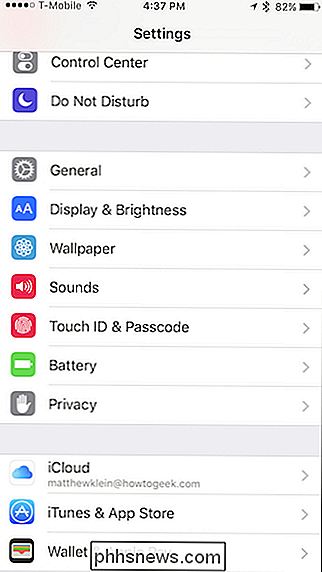
Tippen Sie nun im Allgemeinen auf "Eingabehilfen".
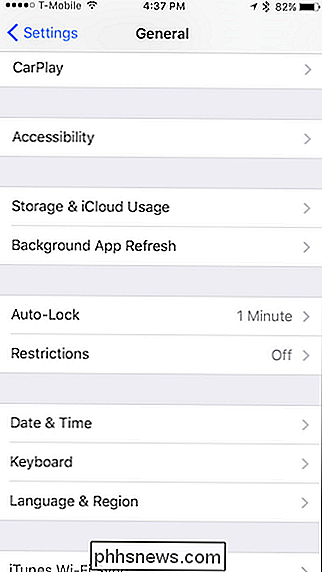
Tippen Sie in den Einstellungen für Eingabehilfen auf "Audio-Routing anrufen", das auf automatisch eingestellt ist default.
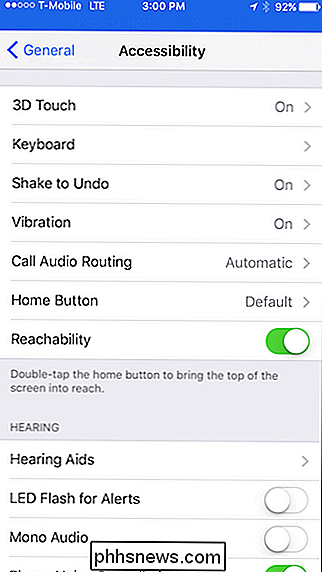
In den Einstellungen für das Audio-Routing haben Sie drei Möglichkeiten: die oben erwähnte automatische Einstellung, ein Bluetooth-Headset, wenn Sie eines verwenden, und den Lautsprecher des iPhones.
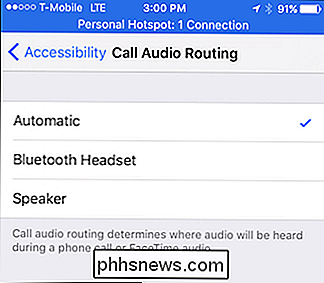
Das ist alles, jetzt, wenn Sie anrufen jemanden anrufen oder einen Anruf erhalten (oder FaceTime), Ihr iPhone leitet es automatisch zu Ihrem Lautsprecher.

So öffnen Sie das Terminal im aktuellen OS X-Finder-Standort
Haben Sie schon einmal im Finder von OS X gearbeitet und wollten das Terminal an genau diesem Ort öffnen? Es gibt eine einfache Möglichkeit, dies zu tun, und dann gibt es einen noch einfacheren Weg. Windows-Benutzer haben diese Macht seit geraumer Zeit ausgeübt. In einem beliebigen Datei-Explorer-Fenster können Sie einfach auf das "Datei" -Menü klicken und dann sehen Sie zwei Optionen, um diesen Ort in einer Eingabeaufforderung zu öffnen.

Was ist NoScript und sollte man es verwenden, um JavaScript zu deaktivieren?
NoScript wurde von vielen Firefox-Benutzern als eine Erweiterung betrachtet, die man unbedingt haben muss, und ist jetzt für den neuen Firefox Quantum verfügbar. Aber was ist NoScript, warum schwören so viele Leute darauf, und sollten Sie es verwenden? NoScript ist im Wesentlichen ein Add-on für Firefox, das verhindert, dass JavaScript auf Websites ausgeführt wird, die Sie besuchen.



